Invio di un documento tramite fax Internet
Fax Internet (I-fax) è una funzione che consente di inviare e ricevere immagini tramite Internet anzichè tramite una linea telefonica.
Vantaggi dell'uso della funzione I-fax
Riduzione dei costi di trasmissione
I costi di trasmissione per la funzione fax G3 aumentano con il tempo e la distanza di trasmissione. Se si installa una linea a tasso fisso, è possibile controllare il costo della trasmissione, in quanto l'I-fax avrà un costo fisso indipendentemente dal tempo e dalla distanza di trasmissione. Si consiglia di utilizzare tale funzione per l'invio e la ricezione di documenti costituiti da molte pagine.
Trasmissione ad alta risoluzione
È possibile inviare e ricevere ad una risoluzione fino a 600 dpi (per il modo Full).
Conferma della trasmissione
È possibile inviare al mittente un avviso di conferma della trasmissione per verificare che il documento sia stato inviato al destinatario.
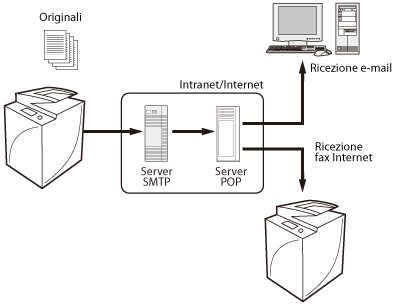
|
Requisiti
|
|
La funzione Invio è disponibile per l'uso.
È necessario che siano specificate le impostazioni di rete.
La macchina del destinatario deve essere abilitata alla ricezione di I-fax.
|
Questa sezione descrive come inviare un I-fax tramite il modo Full dall'ambiente IPv4.
Le schermate possono variare a seconda del modello della macchina e dei prodotti opzionali installati.
Attenersi alla procedura riportata di seguito.
Operazioni preliminari per l'invio di un I-fax
Impostazioni DNS
Impostazioni e-mail/I-Fax
Invio di un I-fax tramite il pannello digitale
Operazioni preliminari per l'invio di un I-fax
Questa procedura si può effettuare mediante il pannello digitale o la IU remota.
Uso del pannello digitale
1.
Per verificare che siano specificate le impostazioni dell'indirizzo del server DNS, attenersi alla procedura riportata di seguito.
Premere  → [Preferenze] → [Rete] → [Impostazioni TCP/IP] → [Impostazioni DNS] → [Impostazioni indirizzo server DNS].
→ [Preferenze] → [Rete] → [Impostazioni TCP/IP] → [Impostazioni DNS] → [Impostazioni indirizzo server DNS].
 → [Preferenze] → [Rete] → [Impostazioni TCP/IP] → [Impostazioni DNS] → [Impostazioni indirizzo server DNS].
→ [Preferenze] → [Rete] → [Impostazioni TCP/IP] → [Impostazioni DNS] → [Impostazioni indirizzo server DNS].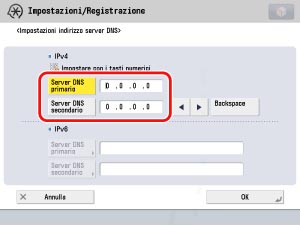
Se l'impostazione non è specificata, rivolgersi al gestore di sistema e impostare l'indirizzo IP per il server DNS principale e per il server DNS secondario.
|
NOTA
|
|
Il server DNS è un server in grado di convertire il nome di dominio del computer in un indirizzo IP.
|
2.
Verificare che il nome host e il nome di dominio siano impostati in [Impostazioni nome host/dominio DNS] per <IPv4> nella schermata delle Impostazioni DNS.
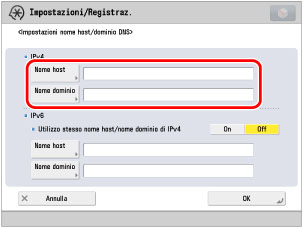
Se l'impostazione non è specificata, rivolgersi al gestore di sistema e impostare il nome host e il nome di dominio. Per il nome di dominio, immettere il nome di dominio della rete a cui appartiene la macchina.
3.
Se è impostato il server DNS dinamico, premere [On] per <Aggiornamento dinamico DNS> in <Impostazioni aggiornamento dinamico DNS> nella schermata delle impostazioni DNS.
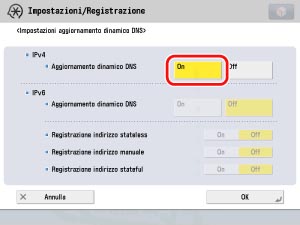
4.
Attenersi alla procedura riportata di seguito per verificare che il server e-mail sia impostato.
Premere  → [Impostazioni funzione] → [Invio] → [Impostazioni e-mail/I-Fax] → [Impostazioni comunicazione].
→ [Impostazioni funzione] → [Invio] → [Impostazioni e-mail/I-Fax] → [Impostazioni comunicazione].
 → [Impostazioni funzione] → [Invio] → [Impostazioni e-mail/I-Fax] → [Impostazioni comunicazione].
→ [Impostazioni funzione] → [Invio] → [Impostazioni e-mail/I-Fax] → [Impostazioni comunicazione].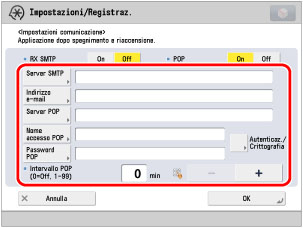
Se le impostazioni non sono specificate, rivolgersi al gestore di sistema e specificare tutte le impostazioni.
|
[Server SMTP]:
|
l'indirizzo IP o il nome host del server e-mail utilizzato per la trasmissione
|
|
[Indirizzo e-mail]:
|
l'indirizzo e-mail impostato sulla macchina
|
|
[Server POP]:
|
l'indirizzo IP o il nome host del server e-mail utilizzato per inviare e ricevere nel formato di autenticazione per l'invio "POP before SMTP"
|
|
[Nome accesso POP]:
|
il nome di collegamento utilizzato per accedere al server POP
|
|
[Password POP]:
|
la password utilizzata per accedere al server POP
|
|
[Intervallo POP]:
|
l'intervallo di tempo necessario affinché la macchina verifichi l'e-mail sul server e-mail
|
|
NOTA
|
|
Si consiglia di impostare [Intervallo POP] su un intervallo diverso da '0'.
|
5.
Se il server mittente richiede l'autenticazione, controllare il sistema di autenticazione premendo [Autenticaz./Crittografia].
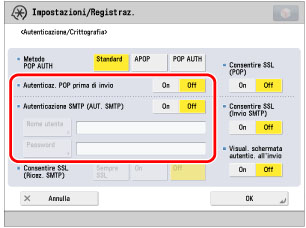
Se le impostazioni non sono specificate, rivolgersi al gestore di sistema e specificare tutte le impostazioni.
|
[Autenticaz. POP prima di invio]:
|
se il fornitore del servizio si trova nel sistema di autenticazione per l'invio "POP before SMTP", specificare 'On' per questa impostazione.
|
|
[Autenticazione SMTP (AUT. SMTP)]:
|
se l'ambiente del server e-mail richiede l'autenticazione SMTP, specificare 'On' per questa impostazione e immettere il nome utente e la password.
|
6.
Per specificare impostazioni quali la dimensione massima dei dati, attenersi alla procedura riportata di seguito.
Premere  → [Impostazioni funzione] → [Invio] → [Impostazioni e-mail/I-Fax] → [Dimensione massima dati per invio].
→ [Impostazioni funzione] → [Invio] → [Impostazioni e-mail/I-Fax] → [Dimensione massima dati per invio].
 → [Impostazioni funzione] → [Invio] → [Impostazioni e-mail/I-Fax] → [Dimensione massima dati per invio].
→ [Impostazioni funzione] → [Invio] → [Impostazioni e-mail/I-Fax] → [Dimensione massima dati per invio].
La dimensione massima dei dati per invio non deve superare la dimensione massima dei dati per il server e-mail.
7.
Per specificare le impostazioni di timeout TX, attenersi alla procedura riportata di seguito.
Premere  → [Impostazioni funzione] → [Invio] → [Impostazioni e-mail/I-Fax] → [Timeout TX modo Full].
→ [Impostazioni funzione] → [Invio] → [Impostazioni e-mail/I-Fax] → [Timeout TX modo Full].
 → [Impostazioni funzione] → [Invio] → [Impostazioni e-mail/I-Fax] → [Timeout TX modo Full].
→ [Impostazioni funzione] → [Invio] → [Impostazioni e-mail/I-Fax] → [Timeout TX modo Full].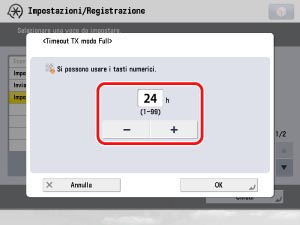
8.
Per stampare il rapporto TX quando viene inviata l'e-mail di avviso per il rapporto TX, impostare [Stampa MDN/DSN alla ricezione] su 'On' seguendo la procedura riportata di seguito.
Premere  → [Impostazioni funzione] → [Invio] → [Impostazioni e-mail/I-Fax] → [Stampa MDN/DSN alla ricezione].
→ [Impostazioni funzione] → [Invio] → [Impostazioni e-mail/I-Fax] → [Stampa MDN/DSN alla ricezione].
 → [Impostazioni funzione] → [Invio] → [Impostazioni e-mail/I-Fax] → [Stampa MDN/DSN alla ricezione].
→ [Impostazioni funzione] → [Invio] → [Impostazioni e-mail/I-Fax] → [Stampa MDN/DSN alla ricezione].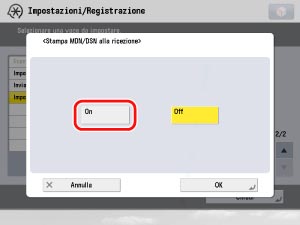
9.
Per impostare [Utilizzo invio tramite server] su 'On', attenersi alla procedura riportata di seguito.
Premere  → [Impostazioni funzione] → [Invio] → [Impostazioni e-mail/I-Fax] → [Utilizzo invio tramite server].
→ [Impostazioni funzione] → [Invio] → [Impostazioni e-mail/I-Fax] → [Utilizzo invio tramite server].
 → [Impostazioni funzione] → [Invio] → [Impostazioni e-mail/I-Fax] → [Utilizzo invio tramite server].
→ [Impostazioni funzione] → [Invio] → [Impostazioni e-mail/I-Fax] → [Utilizzo invio tramite server].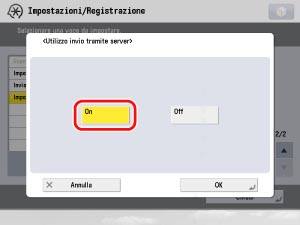
Utilizzo dell'IU remota
Le impostazioni possono essere indicate mediante la IU remota.
1.
Accedere alla IU remota → fare clic su [Impostazioni/Registrazione].
_case_it_IT/b_case_0024a_C.jpg)
|
NOTA
|
||||
|
Se viene visualizzato un messaggio di errore e non è possibile accedere alla IU remota, seguire la procedura riportata sotto.
Pagina non trovata:
File HTTP 404 non trovato:
Confermare che l'indirizzo IP sia corretto.
Confermare la gamma di impostazioni dell'indirizzo IP in "Rete". |
Aggiornamento automatico DNS
|
(1)
|
Fare clic su [Impostazioni rete] per <Preferenze> → [Impostazioni DNS (IPv4)].
|
|
(2)
|
Nella schermata [Impostazioni DNS (IPv4)], controllare [Nome host] e [Nome dominio].
|
|
(3)
|
Se è impostato il server DNS dinamico, selezionare [Esecuzione aggiornamento dinamico DNS].
|
|
(4)
|
Fare clic su [OK].
|
Controllo delle impostazioni del server e-mail
|
(1)
|
Fare clic su [Invio] per <Impostazioni funzione> → [Impostazioni rete - Impostazioni e-mail/I-Fax].
|
|
(2)
|
Se il server mittente richiede l'autenticazione, fare clic su [Impostazioni autenticazione/crittografia] → controllare il sistema di autenticazione.
|
|
(3)
|
Fare clic su [OK].
|
Impostazione della dimensione massima dati per invio
|
(1)
|
Fare clic su [Invio] per <Impostazioni funzione> → [Impostazioni comunicazioni - Impostazioni e-mail/I-Fax].
|
|
(2)
|
Fare clic su [Impostazioni comuni e-mail/I-Fax] → immettere il valore in <Dimensione massima dati per invio>.
|
|
(3)
|
Fare clic su [OK].
|
Indicazione delle impostazioni di Timeout TX
|
(1)
|
Fare clic su [Invio] per <Impostazioni funzione> → [Impostazioni comunicazioni - Impostazioni e-mail/I-Fax].
|
|
(2)
|
Fare clic su [Impostazioni I-Fax] → immettere il valore in <Timeout TX modo Full>.
|
|
(3)
|
Fare clic su [OK].
|
Stampa del rapporto TX all'invio della e-mail di avviso
|
(1)
|
Fare clic su [Invio] per <Impostazioni funzione> → [Impostazioni comunicazioni - Impostazioni e-mail/I-Fax].
|
|
(2)
|
Fare clic su [Impostazioni I-Fax] → selezionare <Stampa MDN/DSN alla ricezione>.
|
|
(3)
|
Fare clic su [OK].
|
Utilizzo invio tramite server
|
(1)
|
Fare clic su [Invio] per <Impostazioni funzione> → [Impostazioni comunicazioni - Impostazioni e-mail/I-Fax].
|
|
(2)
|
Fare clic su [Impostazioni I-Fax] → selezionare <Invio tramite server>.
|
|
(3)
|
Fare clic su [OK].
|
Le operazioni preliminari per l'invio di un I-fax sono completate.
|
NOTA
|
|
In base al fornitore del servizio, la porta numero 25 per l'invio potrebbe essere chiusa per contrastare la posta indesiderata. Per maggiori informazioni al riguardo, rivolgersi al fornitore del servizio.
|
Invio di un I-fax tramite il pannello digitale
1.
Posizionare gli originali sul vetro di lettura o nell'alimentatore → premere [Scansione e invio] nella schermata del menu principale.

|
NOTA
|
|
Se la schermata del menu principale non viene visualizzata, selezionare
 . . |
2.
Premere [Nuova destinazione].
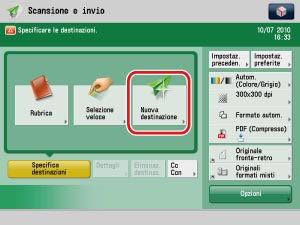
3.
Premere [I-Fax].
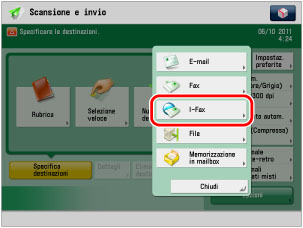
4.
Selezionare [Full] dalla selezione del modo → selezionare l'indirizzo I-fax → selezionare la condizione del destinatario. Immettere l'indirizzo e-mail del destinatario come indirizzo I-fax. Impostare 'On' per [Invio tramite server].
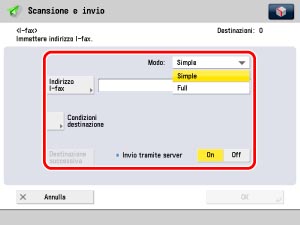
5.
Specificare la condizione del destinatario → premere [OK].
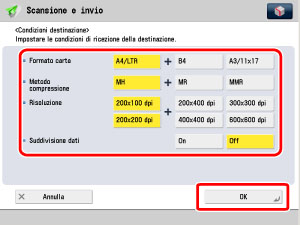
Specificare le impostazioni per il formato carta, il metodo di compressione e la risoluzione, in base alle specifiche della macchina del destinatario.
Se il formato di compressione non è noto, si consiglia di selezionare tutti i metodi di compressione (MH; MR ed MMR).
6.
Premere  .
.
 .
. 7.
Premere  → [Invio] → [Registro] → verificare che il lavoro sia stato inviato correttamente.
→ [Invio] → [Registro] → verificare che il lavoro sia stato inviato correttamente.
 → [Invio] → [Registro] → verificare che il lavoro sia stato inviato correttamente.
→ [Invio] → [Registro] → verificare che il lavoro sia stato inviato correttamente.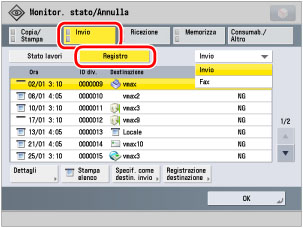
Se il risultato è <OK>, il lavoro è stato inviato correttamente.
Se il risultato è <NG>, il lavoro non è stato inviato a causa di un errore.
|
NOTA
|
|
Una delle cause di invio non riuscito è la porta numero 25 per l'invio che, in base al fornitore del servizio, potrebbe essere chiusa per contrastare la posta indesiderata. Per maggiori informazioni sulla modifica della porta della macchina, contattare il rivenditore autorizzato Canon locale.
|
Argomenti correlati
Differenze tra modo Simple e modo Full
Con il modo Simple non è possibile verificare che i dati siano stati inviati correttamente al destinatario. Tuttavia, è possibile eseguire tale controllo con il modo Full. Pertanto, quando si inviano dei dati, si consiglia di impostare il modo Full.
Rapporto attività comunicazioni
È inoltre possibile confermare la trasmissione premendo  → [Impostazioni funzione] → [Invio] → [Impostazioni comuni] → [Rapporto TX].
→ [Impostazioni funzione] → [Invio] → [Impostazioni comuni] → [Rapporto TX].
 → [Impostazioni funzione] → [Invio] → [Impostazioni comuni] → [Rapporto TX].
→ [Impostazioni funzione] → [Invio] → [Impostazioni comuni] → [Rapporto TX].Fax Intranet
La funzione Fax Intranet, che utilizza la rete LAN dell'ufficio per il protocollo TCP/IP di trasmissione IP anziché il server e-mail, consente di ridurre i costi di trasmissione. (Se si utilizza la funzione fax Intranet, l'indirizzo è <nome in caratteri alfanumerici@indirizzo IP>.) Inoltre, se si utilizza la funzione fax Intranet, la ricezione dei dati avviene quando la trasmissione è completata.
Dal momento che Fax Intranet si può utilizzare per la trasmissione di dati senza l'utilizzo dell'e-mail, non è necessario eseguire impostazioni simili alla posta elettronica.
|
Fax Intranet
|
I-Fax
|
|
|
Server DNS primario
|
Non richiesto
|
Richiesto
|
|
Server DNS secondario
|
Non richiesto
|
Richiesto
|
|
Nome host
|
Non richiesto
|
Richiesto
|
|
Nome dominio
|
Non richiesto
|
Richiesto
|
|
Ricezione SMTP
|
On
|
-
|
|
POP
|
-
|
On
|
|
Server SMTP
|
Non richiesto
|
Richiesto
|
|
Indirizzo e-mail
|
Stampato come mittente del fax (ad es. mfp01@canon.com)
|
Richiesto
|
|
Server POP
|
-
|
Richiesto
|
|
Password POP
|
-
|
Richiesto
|
|
Intervallo POP
|
-
|
Richiesto
|
Per utilizzare Fax Intranet, impostare [Utilizzo invio tramite server] in [Impostazioni funzione] (Impostazioni/Registrazione) su 'On' e impostare [Utilizzo invio tramite server] nella schermata delle impostazioni dell'Indirizzo I-Fax su 'Off'.
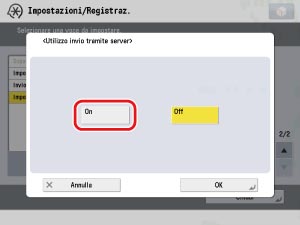
Schermata Impostazioni funzione (Impostazioni/Registrazione)
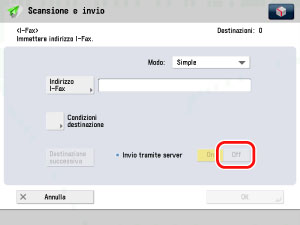
Schermata impostazioni indirizzo I-Fax